Isso simplesmente não demorou! Sua confiança iPhone caiu do seu bolso, bateu no chão e parou de funcionar. Desnecessário lembrar que você poderia ter sido mais cuidadoso mas, por enquanto, como dizem, a omelete está pronta, então você deve inevitavelmente pensar em comprar um novo smartphone ou, se o dano não for excessivo, ter o "iPhone de reparo" " danificado. Sua maior preocupação, no entanto, é que você inevitavelmente perdeu todos foto salvo no dispositivo.
Como voc√™ diz? √Č exatamente assim que as coisas s√£o e voc√™ gostaria de saber como recuperar fotos de iPhone quebrado? N√£o se preocupe, talvez eu possa te ajudar ... Digo talvez, porque o sucesso da opera√ß√£o depende essencialmente da extens√£o do dano, bem como dos sistemas que voc√™ adotou para arquivar fotos e v√≠deos feitos com seu smartphone. Em qualquer caso, n√£o h√° mal nenhum em tentar, ent√£o eu diria para ir direto ao cerne da quest√£o.
Voc√™ est√° pronto para tentar este trabalho de recupera√ß√£o de dados? Sim? Muito bem. Posicione-se confortavelmente, reserve um tempo livre s√≥ para voc√™ e concentre-se em ler e colocar em pr√°tica as instru√ß√Ķes que encontrar nas linhas a seguir. N√£o te prometo nada, veja bem, pois o sucesso da opera√ß√£o n√£o depende de mim ou de voc√™, mas das vari√°veis ‚Äč‚Äčacima. Boa leitura e cruze os dedos por voc√™!
Como recuperar fotos de iPhone quebrado sem backup
querer recuperar fotos de um iPhone quebrado e do qual você não fez anteriormente um backup? Situação ruim, mas não sem saída. Por exemplo, se o mau funcionamento do dispositivo é atribuível ao bateria ou se você escolheu anteriormente salvar fotos em iCloud você poderia facilmente ter sucesso em sua intenção. Para saber mais, continue lendo.
Substituição da bateria

Para recuperar fotos de um iPhone quebrado, que parece não querer saber mais do que apenas ligar, você pode tentar recuperar suas fotos indo para substitua a bateria e depois recuperar os dados no aparelho, mesmo sem ter feito um backup prévio (tudo desde que o problema do aparelho seja realmente atribuível à bateria).
Se o seu smartphone n√£o est√° mais na garantia e a ideia de DIY n√£o te assusta, podes tentar substituir a pilha que est√°s a usar por outra, mas tendo em conta que, se n√£o sabes onde colocar as m√£os ou de qualquer forma se fizeres o procedimento descuidadamente, podes danificar irreparavelmente o seu "iPhone por".
Dito isso, se voc√™ estiver interessado, pode seguir as instru√ß√Ķes que forneci em meu tutorial dedicado especificamente a como trocar a bateria do iPhone. J√° prevejo que voc√™ ter√° que se equipar com toda uma s√©rie de ferramentas ad hoc, bem como, √© claro, uma bateria a ser usada para substituir a antiga.
A melhor alternativa, bem como a mais confiável, é, no entanto, confiar o dispositivo aoAssistência da Apple, levá-lo para a Apple Store ou enviá-lo para a empresa e ter a bateria em uso substituída por uma nova por pessoal competente.
Ao contrário do que se possa pensar, solicitar uma intervenção para substituição da bateria é uma operação que nem sempre tem que ser paga. Isso depende essencialmente do estado do telefone. Mais precisamente, se o seu iPhone tiver bateria defeituoso e ainda está no garantia do primeiro ano, você tem direito a um reparo gratuito.
Durante o garantia de segundo ano ou, em qualquer caso, se foram deuses que causaram o mau funcionamento da bateria dano acidental, √© necess√°rio desembolsar 69 ‚ā¨ para iPhone X e modelos posteriores e 49 ‚ā¨ no caso do iPhone 8 e modelos anteriores. Se voc√™ comprou o pacote AppleCare + para estender a garantia do seu iPhone, voc√™ pode substituir a bateria do dispositivo gratuitamente, mesmo depois de decorrido o primeiro ano de garantia.
Para todos os detalhes do caso referente à troca da bateria do iPhone através da Apple e para agendar uma operação de troca, convido você a consultar a página da web apropriada que você encontra no site da empresa de Cupertino.
Assim que a bateria do iPhone for substituída, para recuperar as fotos no dispositivo, tente ligar o smartphone novamente como de costume. Se tudo correr bem, o iPhone deve estar funcionando normalmente novamente e você deve conseguir acessar as fotos salvas no aplicativo. foto do iOS (e em qualquer outro lugar).
Depois que seu iPhone voltar a funcionar corretamente, recomendo, apenas para fins preventivos, transfira suas fotos para o seu computador, seguindo as instru√ß√Ķes que forneci em meu tutorial sobre como transferir fotos do iPhone para o PC. Desta forma, pode ter a certeza de que, caso haja mais problemas, poder√° sempre aceder √†s suas fotografias a partir do seu PC.
Recuperação de fotos do iCloud
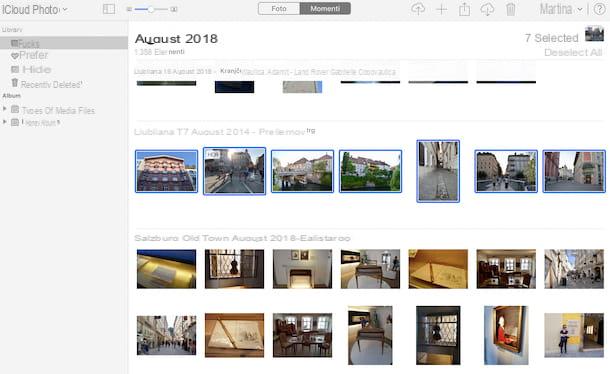
Se no seu iPhone você tivesse habilitado a sincronização com iCloud, o serviço em nuvem da Apple, poder recuperar as imagens de seu interesse do seu "iPhone por", mesmo na ausência de um backup completo, pode ser simples.
Como expliquei a você em detalhes no meu guia sobre como armazenar fotos no iCloud, em iPhones associados ao iCloud, as fotos são carregadas automaticamente para o Foto de streaming (que os mantém por 30 dias) e, opcionalmente, você pode ativar o biblioteca de fotos do iCloud que, por outro lado, os mantém permanentemente (junto com os vídeos), mas vai corroer o espaço de armazenamento no iCloud Drive.
De qualquer forma, se o seu iPhone estiver quebrado, para recuperar suas fotos, tudo que você precisa fazer é entrar em sua conta iCloud de outro dispositivo e baixar suas fotos de lá. Você pode realizar esta operação da web, de outro dispositivo iOS ou de um computador (no qual os serviços acima foram ativados anteriormente). Abaixo você encontrará uma explicação de como fazer isso nos três casos.
- Web - se você ativou a Fototeca do iCloud, abra o navegador que você costuma usar para navegar na Internet, vá para a página inicial do iCloud e faça login em sua conta preenchendo os campos apropriados na tela com os dados necessários. Uma vez logado, clique no ícone foto, localize as fotos de seu interesse, selecione suas miniaturas (usando a combinação Ctrl + clic no Windows ou cmd + clique no Mac) e baixe os arquivos originais clicando no ícone com a nuvem e a flecha descendo presente no canto superior direito da página. Observe que este procedimento não se aplica ao Photo Stream.
- iPad / iPhone - pegue o dispositivo, desbloqueie-o, abra o aplicativo foto tocando no parente √≠cone (aquele com o fundo branco e a flor multicolorida) e voc√™ ter√° acesso a todas as suas fotos. Para compartilh√°-los ou salv√°-los em outros aplicativos, selecione as miniaturas de seu interesse, toque em√≠cone de compartilhamento (aquele com o ret√Ęngulo e a seta) e escolha o aplicativo ou a√ß√£o que deseja executar no menu que √© aberto. Claramente, o dispositivo em uso deve ter sido previamente associado ao mesmo Apple ID configurado no iPhone quebrado.
- PC - depois de instalar e configurar o aplicativo iCloud em Windows, abra oExplorador de arquivos clicando no relevante ícone (aquele com a pasta amarela) que você encontra no barra de tarefas, vá para o local C: UsersUsersnome_utentePicturesiCloud Photos Download (em vez de nome do usuário você deve inserir o nome da sua conta de usuário) e poderá acessar suas imagens. Para salvá-los em um local diferente, selecione-os usando a combinação Ctrl + clic, use a combinação de teclas Ctrl + C para copiá-los e colá-los na posição de sua preferência, usando a combinação de teclas Ctrl + V.
- Mac - iniciar o aplicativo foto selecionando o parente ícone (aquele com o fundo branco e a flor multicolorida) localizado no barra de doca e você poderá ver todas as suas fotos. Selecione as fotos que deseja baixar usando a combinação cmd + clique e exporte-os para o local de sua preferência, selecionando os itens Arquivo> Exportar> Exportar N fotos que você encontra na parte superior esquerda da barra de menu. Claramente, o Mac em uso deve ter sido previamente associado ao mesmo Apple ID configurado no iPhone quebrado.
Para mais informa√ß√Ķes sobre as pr√°ticas que acabei de indicar, convido voc√™ a consultar meu guia focado especificamente em como baixar fotos do iCloud.
Como recuperar fotos de iPhone com tela quebrada
Agora eu quero te explicar como recuperar fotos de uma tela quebrada do iPhone. Neste caso, considerando que o dispositivo está funcionando, mas você não pode usá-lo corretamente ou, em qualquer caso, você não pode visualizar o que é mostrado no display, pode-se contar com o uso de iTunes no Windows ou no aplicativo foto no macOS ou, novamente, para o uso de Software de terceiros projetado especificamente para recuperação de dados: tudo é explicado a seguir.
Procedimento padr√£o
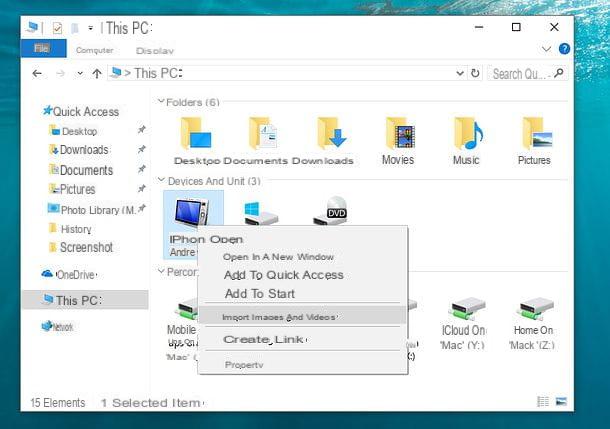
Você pode tentar recuperar fotos de um iPhone com tela quebrada usando iTunes no Windows ou no aplicativo foto no macOS. Nesse caso, a primeira coisa que você precisa fazer é primeiro conectar o smartphone a um dos Portas USB computador usando o apropriado cavo Lightning / Dock fornecido com o dispositivo.
Posteriormente, se voc√™ estiver usando Windows, Baixar e instalar iTunes no seu PC seguindo as instru√ß√Ķes que dei no meu guia sobre o assunto, inicie o programa e, se esta for a primeira vez que voc√™ conecta o iPhone ao computador, autoriza comunica√ß√£o entre os dois dispositivos pressionando os bot√Ķes apropriados na tela (e digitando o c√≥digo de desbloqueio no iPhone).
Depois, abra oExplorador de arquivos Windows clicando em seu ícone (aquele com a pasta amarela) que você encontra na parte inferior esquerda do barra de tarefas, selecione o item Computador / Este PC na barra lateral esquerda, clique com o botão direito noícone do iPhone e selecione o item Importe imagens e vídeos no menu que aparece.
Na janela que se abre, clique na entrada Outras op√ß√Ķes, localizado na parte inferior esquerda, e ajuste suas prefer√™ncias para importar fotos; ent√£o selecione o item Revise, organize e agrupe os itens a serem importados e clique no bot√£o importa√ß√£o. Em seguida, divida as fotos a serem importadas no PC por grupos com base na data de cria√ß√£o e confirme quais s√£o as suas inten√ß√Ķes, pressionando o bot√£o importa√ß√£o.
Se, por outro lado, você estiver usando MacOS, abra o aplicativo foto, clicando em seu ícone (aquele com o fundo branco e a flor multicolorida) que você encontra no barra de doca e, se esta é sua primeira vez fazendo isso, autoriza comunicação entre Mac e smartphone respondendo afirmativamente aos avisos que você vê aparecer na tela (e digitando o código de desbloqueio no iPhone).
Na janela do aplicativo Fotos que você vê agora em sua área de trabalho, selecione o nome do seu iPhone da barra lateral esquerda, correspondendo à seção Devicese selecione a visualização de todas as fotos a serem recuperadas usando a combinação cmd + clique. Em seguida, escolha o álbum em que deseja salvar as fotos, usando o menu suspenso na parte superior, e clique no botão Importar todas as novas fotos.
Para obter mais detalhes sobre as práticas acima, você pode consultar meu guia especificamente focado em como mover fotos do iPhone para o PC.
Procedimento alternativo
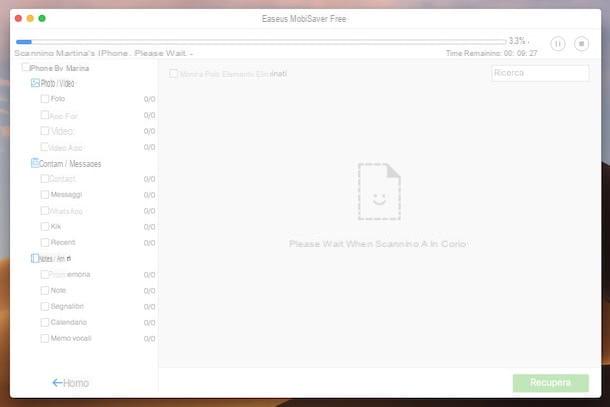
Como uma alternativa para as práticas descritas na etapa anterior, você pode tentar acessar as fotos em seu iPhone quebrado novamente usando as adequadas software de terceiros peças projetadas para recuperação de dados, como no caso do excelente EaseUS MobiSaver grátis: é, na verdade, um programa gratuito que permite recuperar arquivos e contatos excluídos de smartphones da marca Apple.
Sim, pode ser usado tanto no Windows como no macOS e possivelmente tamb√©m est√° dispon√≠vel em uma variante paga (custa ‚ā¨ 64,95) que permite contornar algumas limita√ß√Ķes impostas pela vers√£o gratuita (por exemplo, o n√ļmero m√°ximo de contatos que podem ser recuperados). Observe que ele requer a vers√£o mais recente do iTunes instalada no seu computador para funcionar.
Para baixar o programa em Windows, visite esta página da web, clique no botão Download grátis e nessa Baixe Agora. Assim que o download for concluído, abra o arquivo .exe obtido e, na janela que aparece na área de trabalho, clique no botão Sim.
Em seguida, pressione os bot√Ķes OK e para a frente, selecione o item Eu aceito os termos do contrato de licen√ßa e clique no bot√£o novamente para a frente duas vezes seguidas. Em seguida, remova a marca de sele√ß√£o relativa √† instala√ß√£o de qualquer software adicional, clique no bot√£o novamente para a frente e finalmente selecione os bot√Ķes Instalar e final.
Se, por outro lado, voc√™ estiver usando MacOS, link para esta outra p√°gina da web e clique no bot√£o Download de gra√ßa. Quando o download for conclu√≠do, abra o pacote .dmg obtido e arraste o√≠cone do EaseUS MobiSaver Free na pasta Aplica√ß√Ķes do macOS.
Em seguida, clique com o bot√£o direito no √≠cone do programa, selecione o item Apri no menu de contexto e clique no bot√£o Apri na janela que aparece na √°rea de trabalho, a fim de contornar as limita√ß√Ķes impostas pela Apple aos aplicativos de desenvolvedores n√£o certificados (opera√ß√£o que deve ser realizada apenas na primeira inicializa√ß√£o).
Agora que, independentemente do sistema operacional, você vê a janela do programa na tela, conecte seu iPhone ao computador usando o cavo Lightning / Dock fornecido com o smartphone e clique no botão Varredura.
Quando o processo de digitalização for concluído, marque a caixa foto na parte direita da janela do programa, clique no botão Recuperar localizado no canto inferior direito e selecione a pasta para a qual exportar as imagens.
Se isso for do seu interesse, gostaria de salientar que o programa também é capaz de recuperar dados de backups de dispositivos feitos com iTunes e salvos no seu computador. Para tirar proveito dessa funcionalidade, vá para a seção Recuperar do iTunes Backup clicando no item relevante à esquerda da janela EaseUS MobiSaver Free, selecione o backup de seu interesse e, por fim, as fotos a recuperar. Isso é tudo!
Como recuperar fotos de um iPhone quebrado

























